يحظى لينوكس حول العالم، وهو نظام التشغيل المعروف بأنه مجاني ومفتوح المصدر، بعدد أقل من مستخدمي الحواسيب المكتبية مقارنة بكل من ويندوز وماك أو.إس. ولكنه يتمتع أيضاً بمستوى أعلى بكثير من المرونة. في الواقع، يمكنك أن تثبت العديد من إصداراته (يتوفر من لينوكس العديد من الإصدارات المختلفة، تسمى توزيعات، أو اختصاراً "ديستروز" distros) على وحدة ذاكرة فلاشية USB.
حالما تنتهي من إنشاء حاسوبك المحمول، يمكنك أن تُدخل وحدة الذاكرة ببساطة بمنفذ USB للحاسوب الشخصي PC أو جهاز الماكنتوش الذي قمت باختياره، وتجعل جهازك يقلع من وحدة الذاكرة هذه، لتجد نفسك أمام نظام التشغيل المحمول الخاص بك وهو جاهز للعمل.
يمكن لهذا الحاسوب المصغر أن يتضمن كافة تطبيقاتك، وبرامجك، وملفاتك، ليبدو الأمر بالفعل وكأنك تحمل بين يديك حاسوباً محمولاً. إن حمله أسهل بكثير من حمل حاسوب محمول، كما أنه مفيد إذا كنت تعمل على حاسوبين في البيت والمكتب، وترغب باستخدام نفس البرامج على كليهما.
كما أنه خيار جيد إذا رغبت باستعارة حاسوب من أحد أصدقائك بدون التأثير على أي شيء فيه.
غير أن هذه الحواسيب لا تخلو من العيوب، وهو أمر متوقع من شيء رخيص لهذه الدرجة وأصغر بكثير من الآلة الكاملة. حيث أنه لا يشغل سوى التطبيقات الأساسية، إضافة إلى زيادة وقت الوصول إلى الملفات، خاصة عند استخدام منافذ USB 2.0 الأقدم بدلاً من منافذ USB 3.0 الجديدة. كما أن الحجم محصور بطبيعة الحال بحجم الذاكرة الفلاشية، والذي لا يضاهي حجم الأقراص الصلبة كبيرة السعة. وأخيراً، ما زلت بحاجة إلى فأرة، ولوحة مفاتيح، وشاشة، وذلك للوصول إلى محتويات الذاكرة، إضافة إلى حاسوب عادي للإقلاع عنها.
بعد أن وضحنا هذا، يجب أن نقول أيضاً أن هذه الأجهزة تقدم الكثير من المرونة وإمكانية التنقل، كما أن إعدادها سهل نسبياً. تابع القراءة لتتعلم كيف.
إلام ستحتاج
من الطبيعي أن أحدث إصدارات من العتاد الصلب ستتمتع بأعلى سرعات وأفضل تكنولوجيا. وبالتالي يجب أن تشتري ذاكرة USB جديدة لهذا المشروع، ومن المفضل أن تعمل بنظام USB 3.0. اختر أداة من شركة موثوقة، وحاول الحصول على أعلى سعة (على الأقل 4 جيجابايت) وسرعة يمكنك دفع ثمنها. إذا كنت محتاراً بين خيارين وتحتاج إلى وسيلة للمفاضلة بينهما، اختر الذاكرة ذات سرعة القراءة الأعلى في المواصفات.
ما أن تحصل على ذاكرة USB، ستحتاج إلى البرمجيات التي ستضعها عليها، ما يعني أنه حان الوقت لاختيار أحد توزيعات لينوكس. يوجد العديد من التوزيعات التي تعمل على ذاكرة USB بأشكال مختلفة. ومن الخيارات الجيدة: نيت رانر، أوبونتو، بورتيوس، نوبيكس، فيدورا، ومينت، ويمكنك أن تجد المزيد من المعلومات المتعلقة بها على الإنترنت. غير أننا اعتمدنا خياراً مختلفاً.

أوبونتو
سيركز هذا الدليل على نظام التشغيل بيكسل أو إس الذي يعتمد عليه حاسوب راسبيري باي، وهو نسخة من أحد توزيعات لينوكس المسمى ديبيان. وقد اخترناه لعدة أسباب: حيث أن إعداده والعمل عليه سهل، كما يتضمن جميع التطبيقات الأساسية التي من المرجح أنك ستحتاجها، إضافة إلى إعجابنا بحاسوب راسبيري باي الصغير. يمكن تنزيل هذا النظام مجاناً عن الإنترنت بسهولة، وتختلف عملية الإعداد قليلاً من نسخة إلى أخرى. وبالتالي، إذا رغبت باختيار توزيع مختلف بدلاً من بيكسل أو إس، لا تتردد. وإذا احتجت للمساعدة، يوجد الكثير من الإرشادات المجانية الرسمية وغير الرسمية على الإنترنت، والمخصصة لكل إصدار من لينوكس.
أخيراً، لا بد من وجود حاسوب عادي، مع جميع تجهيزاته الطرفية، قادر على الإقلاع من ذاكرة USB، وهي ميزة موجودة تقريباً في جميع الأجهزة المتوافرة في الأسواق منذ خمس سنوات. من المرجح أن تواجه المشاكل فقط عند استخدام حاسوب قديم للغاية، أو جهاز ماك بوك الجديد بدون أي منافذ USB ذات الحجم الكامل. إذا كان لديك حاسوب محمول جديد من آبل، يجب أن تشتري دونجل التحويل والذي يسمح لك بالاتصال بأداة USB معيارية. أو يمكنك أن تعيد النظر باختيارك لذاكرة USB وتشتري واحدة تعمل بنظام USB-C.
إعداد ذاكرة USB
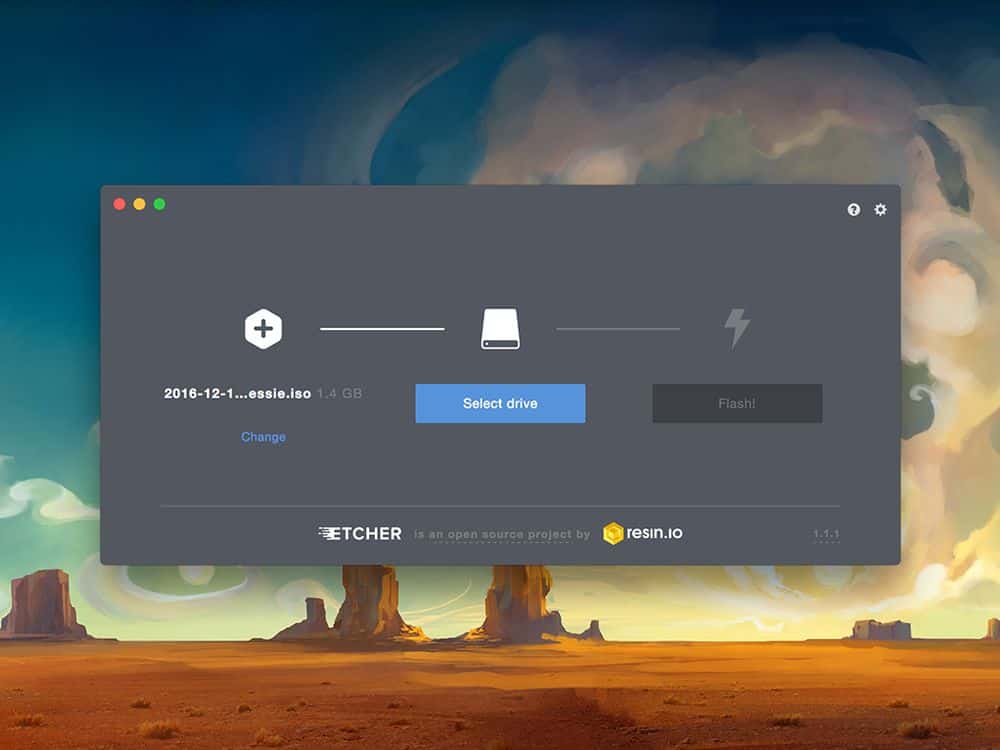
ديفيد نيلد/ بوبيولار ساينس
قم تنزيل نسخة بيكسل أو إس ذات اللاحقة .iso، إضافة إلى برنامج إيتشر. يسهل هذا البرنامج، وهو مجاني لويندوز وماك أو إس، من عملية إعداد حاسوبك المحمول على ذاكرة USB بشكل كبير.
في البداية، قم بوصل الذاكرة بالحاسوب. سيتم مسح كل شيء موجود عليها حالياً أثناء تنصيب بيكسل أو إس، وبالتالي يجب أن تحرص ألا تحوي على أية ملفات لا يمكن تعويضها، كالصور الملتقطة بهاتفك الذكي. بعد هذا، قم بتشغيل إيتشر على الحاسوب، ومن ثم اختر خيار "Image"، ومن ثم اختر ملف بيكسل أو إس الذي قمت بتنزيله قبلاً. انقر على خيار اختيار الذاكرة "Select Drive" لاختيار الذاكرة المطلوبة، ومن ثم انقر على فلاش "Flash!". ستستغرق العملية بضع دقائق، وبعد هذا، ستصبح ذاكرتك المزودة ببيكسل أو إس جاهزة.
استخدم حاسوبك الجديد
عندما تصبح جاهزاً لاستخدام ذاكرتك الجديدة، أطفئ الجهاز الذي كنت تستخدمه، وقم بوصل الحاسوب المصغر بإحدى المنافذ، ومن ثم شغل الحاسوب الكبير مع الإقلاع من ذاكرة USB. إذا كنت تستخدم جهازاً بنظام ماك أو إس، يمكنك أن تقوم بهذا بالضغط المستمر على مفتاح الخيارات Option عند الضغط على زر التشغيل، واختيار ذاكرة USB من القائمة. أما في ويندوز، فيجب أن تضغط على أحد أزرار الوظائف، مثل F2 أو F12 أثناء إقلاع الحاسوب، وذلك حتى تستعرض قائمة الإقلاع. تظهر التعليمات اللازمة لهذا عادة أثناء عملية الإقلاع، ولكن إذا لم تكن متأكداً، يكفي إجراء بحث سريع على الويب باستخدام اسم وطراز الحاسوب لديك.
بعد تحديد الذاكرة التي سيقلع عنها الحاسوب، سيبدأ بيكسل أو إس العمل. افتراضياً، سيعمل بوضعية الاستخدام المتكرر "with persistence"، أي أنه سيخزن كل ملفاتك وإعدادات تطبيقاتك أثناء العمل. إذا كنت تفضل ألا تترك أثراً لعملك (ما يعني أنك ستبدأ من الصفر كل مرة)، قم بتشغيل بيكسل أو إس بدون هذا الخيار. وذلك بضغط زر الخروج أثناء عملية الإقلاع، ببساطة.
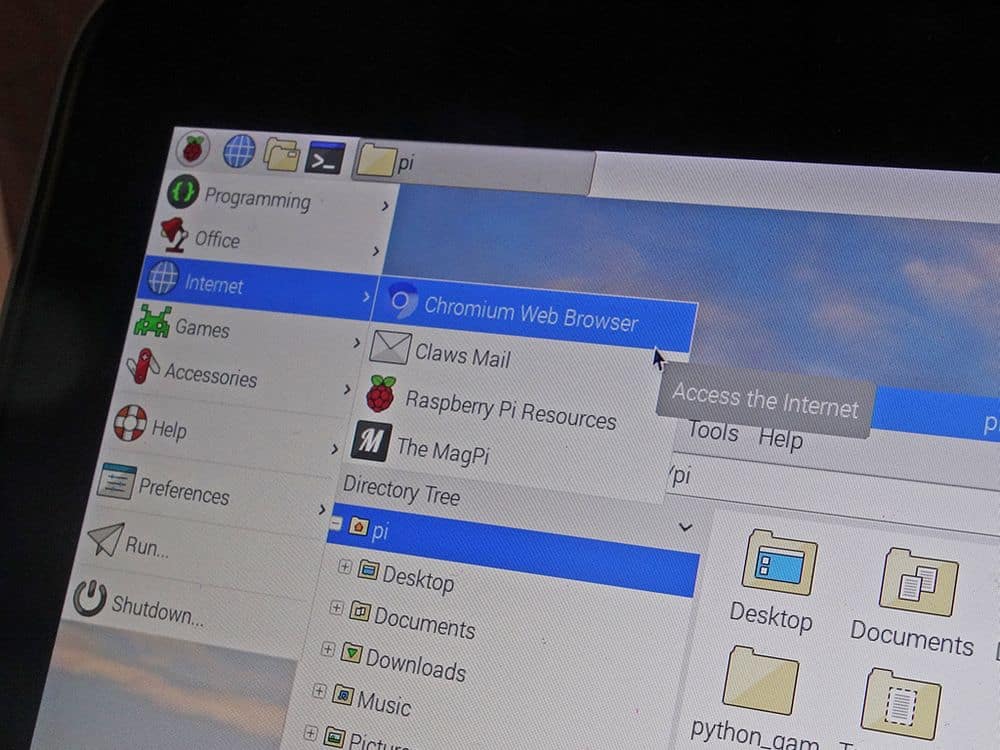
ديفيد نيلد/ بوبيولار ساينس
يعتبر بيكسل نظاماً بسيطاً وسهل الاستخدام. للوصول إلى البرامج، والتي تتضمن كروميوم (الذي بني عليه جوجل كروم) لتصفح الويب، وليبر أوفيس لمعالجة النصوص وغيرها من الحاجات العملية، يكفي النقر على قائمة باي في الزاوية اليسرى في أعلى الشاشة. كما أن هذا النظام يدعم البلوتوث والواي فاي: انقر على رمز الواي فاي في الزاوية العليا اليمنى من الشاشة، واختر إحدى الشبكات المتوافرة وأدخل كلمة السر للاتصال بها.
إذا كنت تستخدم الحاسوب بنظام الاستخدام المتكرر "with persistence"، يمكنك أن ترى ملفاتك المخزنة بالنقر على أيقونة المجلدات في شريط القوائم في الأعلى. يقوم بيكسل بتشكيل بعض المجلدات الافتراضية في البداية، مثل مجلدات الموسيقى والفيديو، ولكن يمكنك تنظيم الملفات بالطريقة التي تريد.
ابحث ضمن قائمة البرامج الملحقة "Accessories" عن الأدوات المفيدة، مثل الآلة الحاسبة ومستعرض ملفات PDF. وإذا رغبت بتغيير أي شيء في نظام التشغيل، يكفي أن تفتح قائمة التفضيلات "Preferences". عندما تنتهي من العمل على الحاسوب، استخدم خيار الإطفاء "Shutdown" من القائمة الرئيسية. ومن ثم افصل ذاكرة USB وخذ حاسوبك المصغر معك.

